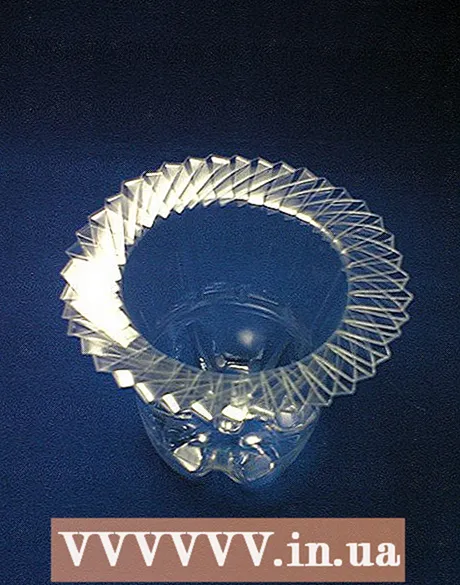Συγγραφέας:
Robert Simon
Ημερομηνία Δημιουργίας:
17 Ιούνιος 2021
Ημερομηνία Ενημέρωσης:
1 Ιούλιος 2024

Περιεχόμενο
Αυτό το wikiHow σας διδάσκει πώς να μεταφέρετε δεδομένα μεταξύ των καρτών μνήμης SD και του υπολογιστή. Μπορείτε να χρησιμοποιήσετε κάρτες SD σε ψηφιακές φωτογραφικές μηχανές, τηλέφωνα, tablet και τους περισσότερους υπολογιστές.
Βήματα
Μέθοδος 1 από 3: Σε Android
με το εικονίδιο με το γρανάζι που βρίσκεται στην εφαρμογή Συρτάρι της συσκευής Android.
- Μπορείτε επίσης να σύρετε προς τα κάτω από το επάνω μέρος της οθόνης με δύο δάχτυλα και, στη συνέχεια, να πατήσετε το εικονίδιο με το γρανάζι για να ανοίξετε τις Ρυθμίσεις.
. Κάντε κλικ στο λογότυπο των Windows στην κάτω αριστερή γωνία της οθόνης.

. Κάντε κλικ στο γκρι εικονίδιο συνδετικού στην κάτω αριστερή γωνία του παραθύρου "Έναρξη". Θα ανοίξει ένα παράθυρο της Εξερεύνησης αρχείων.
Επιλέξτε κάρτα SD. Κάντε κλικ στο όνομα της κάρτας μνήμης σας στην αριστερή πλευρά του παραθύρου Εξερεύνηση αρχείων.
- Εάν δεν μπορείτε να βρείτε την κάρτα μνήμης, κάντε κλικ στο Αυτός ο υπολογιστήςΣτη συνέχεια, κάντε διπλό κλικ στο όνομα της κάρτας SD κάτω από την επικεφαλίδα "Συσκευές και μονάδες δίσκου" στο κέντρο της σελίδας.

Προβολή αρχείων μέσα στην κάρτα SD. Μπορείτε να μετακινηθείτε προς τα κάτω σε αρχεία και φακέλους στη σελίδα για να τα προβάλετε ή να κάνετε διπλό κλικ σε ένα αρχείο / φάκελο για να το ανοίξετε.
Μεταφέρετε αρχεία από την κάρτα SD στον υπολογιστή. Για να το κάνετε αυτό, εσείς:
- Επιλέξτε ένα αρχείο ή φάκελο για μετακίνηση.
- Κάντε κλικ στην κάρτα Σπίτι (Αρχική σελίδα).
- Κάντε κλικ Μετακομίζω κάπου
- Κάντε κλικ Επιλέξτε τοποθεσία ... (Επιλέξτε τοποθεσία ...)
- Κάντε κλικ σε ένα φάκελο στην επιφάνεια εργασίας σας (για παράδειγμα Επιφάνεια εργασίας).
- Κάντε κλικ Κίνηση

Μεταφορά αρχείων από υπολογιστή σε κάρτα SD. Η διαδικασία είναι παρόμοια με τη μεταφορά δεδομένων από μια κάρτα SD σε έναν υπολογιστή. Για να το κάνετε αυτό, εσείς:- Επιλέξτε ένα αρχείο ή φάκελο για μετακίνηση.
- Κάντε κλικ στην κάρτα Σπίτι.
- Κάντε κλικ Μετακομίζω κάπου
- Κάντε κλικ Επιλέξτε τοποθεσία ...
- Κάντε κλικ στο όνομα της κάρτας SD.
- Κάντε κλικ Κίνηση
Διαμορφώστε την κάρτα SD. Εάν η κάρτα SD δεν ανοίγει ή δεν μπορεί να λάβει το μεταφερόμενο αρχείο, η διαμόρφωση μπορεί να την επισκευάσει ή να κάνει την κάρτα μνήμης συμβατή με τον υπολογιστή σας.
- Μετά τη μορφοποίηση, όλα τα αρχεία στην κάρτα SD θα διαγραφούν.
Βγάλτε την κάρτα SD. Κάντε κλικ στο σημάδι ^ Κάτω δεξιά στην επιφάνεια εργασίας των Windows, κάντε κλικ στη μονάδα flash με το εικονίδιο επιλογής και, στη συνέχεια, κάντε κλικ στο Εξαγωγή ΟΝΟΜΑ όταν εμφανιστεί η επιλογή. Αυτό θα διασφαλίσει ότι δεν θα χάσετε δεδομένα κατά την αφαίρεση της κάρτας μνήμης από τον υπολογιστή. διαφήμιση
Μέθοδος 3 από 3: Σε Mac
Τοποθετήστε την κάρτα SD στην υποδοχή ανάγνωσης καρτών μνήμης στον υπολογιστή. Εάν ο υπολογιστής δεν διαθέτει συσκευή ανάγνωσης καρτών, μπορείτε να αγοράσετε μια εξωτερική συσκευή ανάγνωσης καρτών μνήμης που συνδέεται μέσω USB.
- Μια κάρτα MicroSD θα πρέπει να χρησιμοποιείται με έναν αναγνώστη καρτών μνήμης για να ταιριάζει στις πιο κοινές υποδοχές κάρτας SD.
- Πολλοί υπολογιστές Mac δεν διαθέτουν υποδοχή ανάγνωσης καρτών SD.
Ανοίξτε το Finder. Κάντε κλικ στο εικονίδιο με το μπλε πρόσωπο που βρίσκεται στη γραμμή Dock στο κάτω μέρος της επιφάνειας εργασίας Mac.
Κάντε κλικ στο όνομα της κάρτας SD σας στο αριστερό παράθυρο του παραθύρου Finder, ακριβώς κάτω από την επικεφαλίδα "Συσκευές". Το περιεχόμενο στην κάρτα μνήμης θα εμφανιστεί στο κύριο παράθυρο του Finder.
Προβολή περιεχομένου σε κάρτα SD. Μπορείτε να μετακινηθείτε σε αρχεία και φακέλους στην κάρτα μνήμης στο κύριο παράθυρο Finder ή να κάνετε διπλό κλικ σε ένα αρχείο / φάκελο για να το ανοίξετε.
Μεταφέρετε αρχεία από την κάρτα SD σε υπολογιστή Mac. Για να το κάνετε αυτό, εσείς:
- Επιλέξτε ένα αρχείο ή φάκελο στο κύριο παράθυρο Finder.
- Κάντε κλικ Επεξεργασία (Επεξεργασία)
- Κάντε κλικ Τομή - Κόψτε (ή αντίγραφο - Αντίγραφο)
- Κάντε κλικ στο φάκελο προορισμού.
- Κάντε κλικ Επεξεργασίακαι μετά κάντε κλικ στο Επικόλληση στοιχείου Καλός Επικόλληση στοιχείων (Επικόλληση περιεχομένου).
Μεταφέρετε αρχεία σε Mac σε κάρτα SD. Για να το κάνετε αυτό, εσείς:
- Κάντε κλικ σε ένα φάκελο στα αριστερά του Finder.
- Επιλέξτε το αρχείο ή το φάκελο στο κύριο παράθυρο εύρεσης
- Κάντε κλικ Επεξεργασία
- Κάντε κλικ Τομή (ή αντίγραφο)
- Κάντε κλικ στο φάκελο προορισμού.
- Κάντε κλικ Επεξεργασία, τότε ήρθε Επικόλληση στοιχείου Καλός Επικόλληση στοιχείων.
Διαμορφώστε την κάρτα SD. Εάν η κάρτα SD δεν ανοίγει ή δεν μπορεί να λάβει το μεταφερόμενο αρχείο, η διαμόρφωση μπορεί να την επισκευάσει ή να κάνει την κάρτα μνήμης συμβατή με τον υπολογιστή σας.
- Μετά τη μορφοποίηση, όλα τα αρχεία στην κάρτα SD θα διαγραφούν.
Βγάλτε την κάρτα SD. Κάντε κλικ στο τρίγωνο εικονίδιο "Εξαγωγή" στα δεξιά του ονόματος της κάρτας SD, που βρίσκεται στην αριστερή πλευρική γραμμή του παραθύρου Finder. Αυτό θα αποτρέψει τα αρχεία της κάρτας SD να επηρεαστούν όταν αφαιρέσετε την κάρτα από τον υπολογιστή. διαφήμιση
Συμβουλή
- Όταν χρησιμοποιείτε μια κάρτα SD στην κάμερα, η κάρτα μνήμης χωράει στην ειδική υποδοχή στο σώμα της κάμερας. Η θέση υποδοχής εξαρτάται από το μοντέλο, οπότε θα πρέπει να ελέγξετε το εγχειρίδιο οδηγιών της κάμερας για να δείτε πού βρίσκεται η κάρτα SD.
Προειδοποίηση
- Μην διαμορφώσετε την κάρτα SD χωρίς να δημιουργήσετε αντίγραφα ασφαλείας των απαραίτητων δεδομένων.